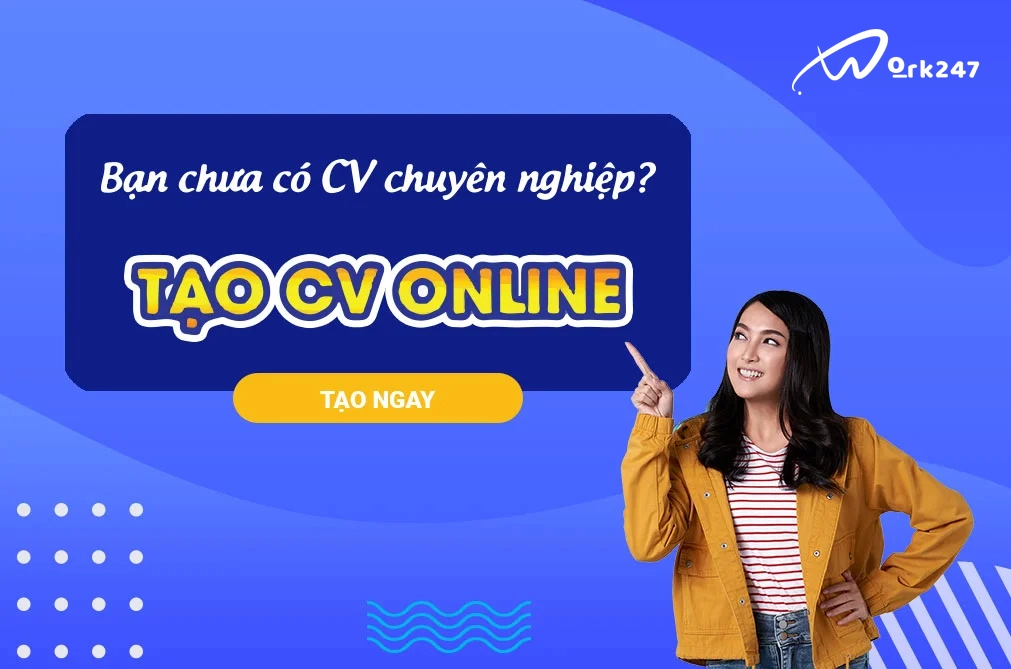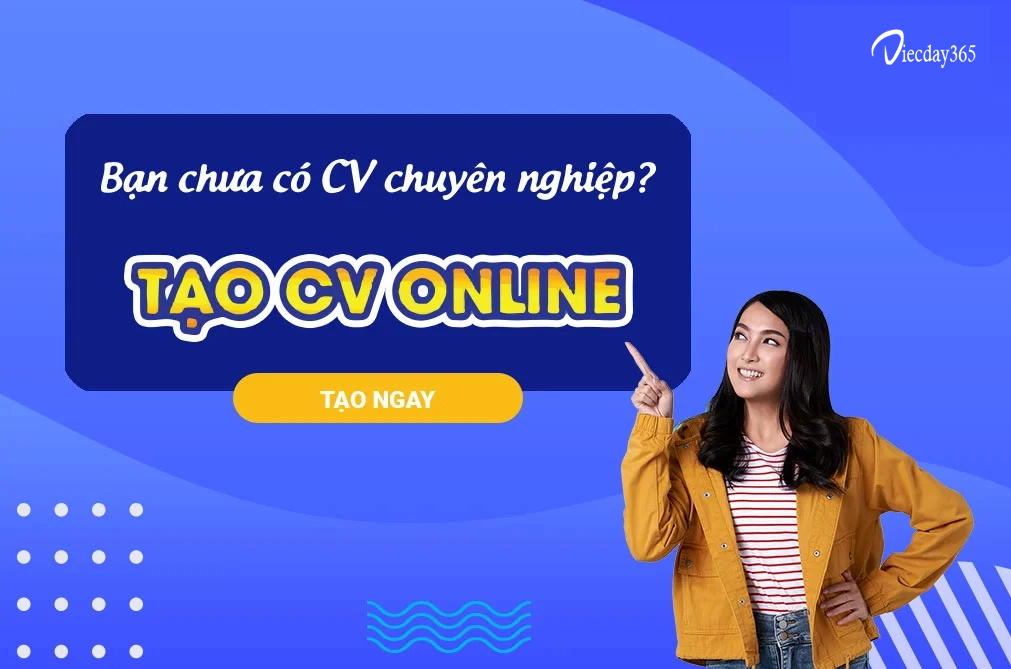[Tài liệu hướng dẫn] Cách lấy dữ liệu từ máy chấm công dễ dàng
Nhân viên mỗi ngày đi làm đều chấm công để điểm danh giúp doanh nghiệp quản lý nhân viên một cách hiệu quả và khoa học. Mỗi tháng sẽ nhân viên hành chính nhân sự sẽ phải tiến hành lấy dữ liệu chấm công của nhân viên để thực hiện việc tính lương. Vậy bạn có biết cách lấy dữ liệu từ máy chấm công được thực hiện như thế nào hay không?
Việc làm chuyên viên nhân sự tiền lương
1. Chia sẻ cách lấy dữ liệu từ máy chấm công ra USB
Một trong những cách lấy dữ liệu từ máy chấm công hiện nay mà rất định các bạn đảm nhận vị trí hành chính nhân sự trong công ty cần nắm được để thực hiện công việc của mình. Đó chính là cách lấy công ra USB.

Khi bạn muốn tải dữ liệu từ máy chấm công ra USB để có thể dễ dàng sử dụng, cũng như mang dữ liệu này đi chuyển đi nhiều nơi khác nhau theo nhu cầu sử dụng trong doanh nghiệp thì bạn cần tham khảo cách thực hiện dưới đây như sau:
+ Bước 1: Việc đầu tiên mà các bạn cần làm đó chính là chuẩn bị cho mình một chiếc USB với dung lượng phù hợp nhất để lưu trữ dữ liệu. Bình thường thì dung lượng thường được sử dụng là 2 - 8GB.
+ Bước 2: Thực hiện việc cắm USB vào cổng trên máy chấm công của doanh nghiệp bạn. Nếu máy chấm công của bạn không có khe cắm trực tiếp cho USB thì bạn cần sử dụng đến sợi cáp chuyển kết nối với USB nhé! Và máy chấm công sẽ nhận USB khi nó hiển thị thông báo đen cho các bạn biết.
+ Bước 3: Tiếp đó các bạn cần tiến hành một số thao tác trên máy chấm công như: “Chọn danh mục quản lý USB” trên máy, rồi chọn vào “Tải về”, sau đó chọn “Tải dữ liệu chấm công” đã được lưu trữ trên máy xuống USB. Bạn có thể chọn dữ liệu chấm công của nhân viên ở tháng hiện tại hoặc có thể chọn tất cả dữ liệu.

+ Bước 4: Sau khi việc tải dữ liệu xuống USB được hoàn tất, màn hình máy chấm công sẽ hiển thị thông báo cho bạn biết và bạn lúc này chỉ cần nhấn vào chọn “OK” là được.
Như vậy, chỉ với 4 bước hướng dẫn cách lấy dữ liệu từ máy chấm công ra USB như trên đã giúp bạn hoàn tất việc làm và thực hiện thành công rồi đó nhé! Rất đơn giản đúng không nào?
Xem thêm:Tuyệt kỹ trong việc thiết lập máy chấm công Hikvision đỉnh cao
2. Bỏ túi cách lấy dữ liệu từ máy chấm công một số phần mềm phổ biến
Hiện nay trên thị trường khá phổ biến với dòng máy chấm công Wise Eye on 39 và Wise Eye V5.1, vậy cách lấy dữ liệu từ các loại máy chấm công này như thế nào nhỉ? Cùng tìm hiểu chi tiết qua hướng dẫn cụ thể dưới đây nhé!
2.1. Cách thực hiện với phần mềm Wise Eye on 39 đời mới nhất
Doanh nghiệp của bạn đang sử dụng phần mềm chấm công Wise Eye on 39, vậy để có thể lấy dữ liệu từ loại phần mềm chấm công này sẽ phải tiến hành theo các bước thực hiện như thế nào nhỉ? Cùng viecday365.com giúp bạn biết cách lấy dữ liệu từ loại phần mềm chấm công này với các bước cụ thể như sau:

+ Bước 1: Điều đầu tiên mà các bạn cần thực hiện đó chính là mở phần mềm Wise Eye on 39. Tiếp đó tại giao diện chính của phần mềm, bạn cần chọn vào “Menu”, sau đó chọn danh mục “Máy chấm công”.
+ Bước 2: Cửa sổ máy chấm công của công ty bạn sẽ được hiển thị trên màn hình. Sau đó điều mà bạn cần tiến hành đó chính là chọn chuẩn vào danh mục “Tải dữ liệu chấm công”. Nếu bạn muốn lấy bảng chấm công của một người bất kỳ hoặc một nhân viên nào đó trong doanh nghiệp của mình thì điều bạn cần thực hiện đó chính là điền mã số chấm công của nhân viên đó vào phần “Mã chấm công”.
+ Bước 3: Sau đó bạn phải chọn mục “Duyệt từ máy chấm công”, tiếp đó bạn cần lưu thông tin vào cơ sở dữ liệu và đợi máy một khoảng thời gian nhất định giúp máy tải dữ liệu lên phần mềm giúp bạn.
+ Bước 4: Cuối cùng thao tác bạn cần thực hiện đó chính là chọn vào “Lưu” tệp tin.
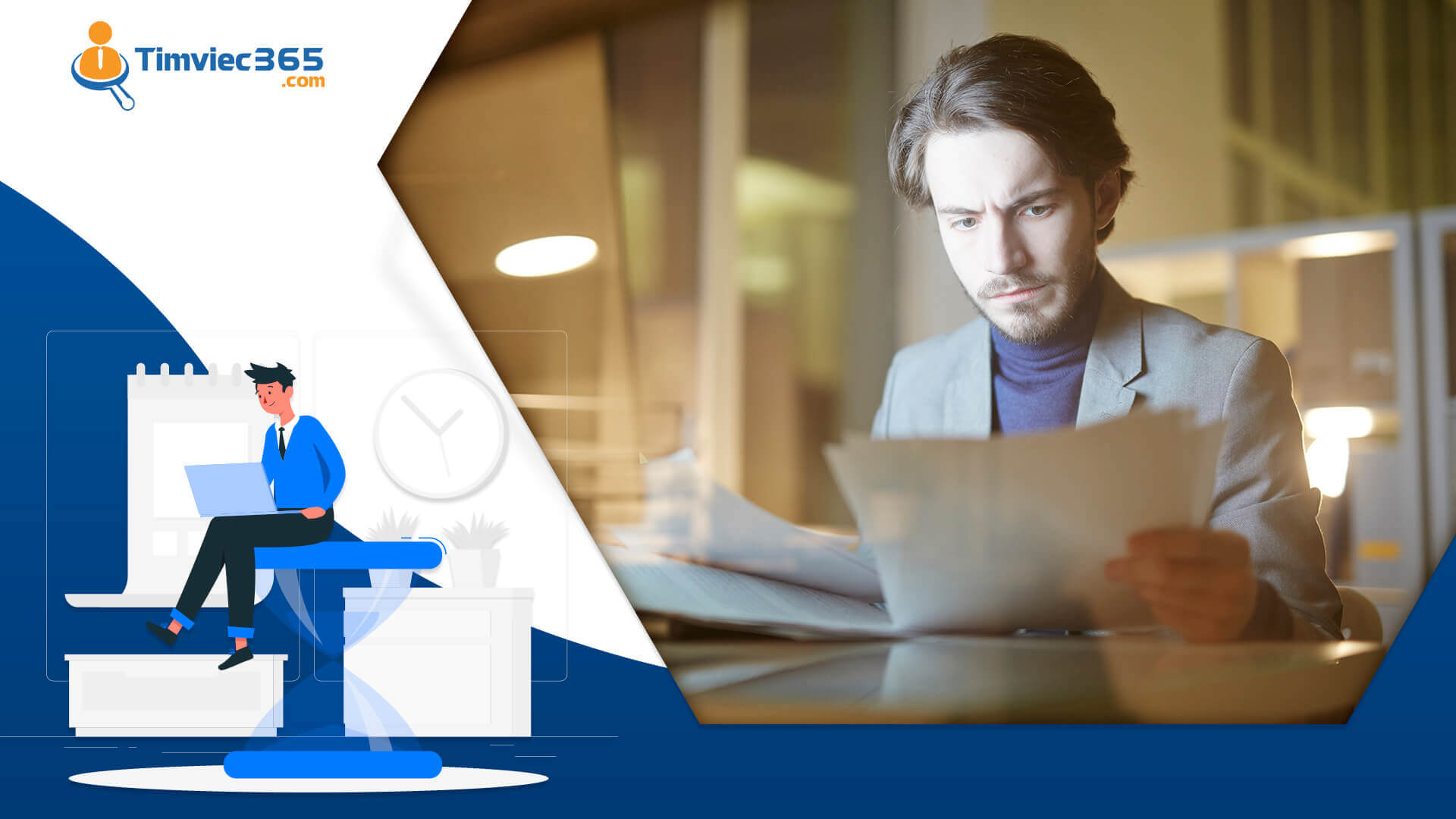
Chỉ cần bạn tiến hành theo 4 bước đơn giản như hướng dẫn ở trên, quyas trình bạn tải dữ liệu từ máy chấm công thật dễ dàng. Để có thể xem dữ liệu chấm công trong tháng của một nhân viên nào đó mà bạn đã tiến hành thao tác tải về như hướng dẫn ở trên và mở file dữ liệu đã lưu là có thể xem được rồi.
2.2. Cách thực hiện với phần mềm chấm công Wise Eye V5.1
Nếu doanh nghiệp nơi bạn làm việc sử dụng phần mềm Wise Eye V5.1 để xuất công cho nhân viên thì cách lấy dữ liệu từ máy chấm công sẽ thực hiện theo các bước đơn giản như sau:
+ Bước 1: Bạn mở phần mềm Wise Eye V5.1 lên, sau đó vào “Menu” của phần mềm này và rồi chọn mục “Báo biểu”.
+ Bước 2: Ngay tại mục “Báo biểu” mà bạn đã chọn trong thao tác thực hiện ở trên sẽ hiển thị các danh mục khác nhau, bạn cần chọn đúng vào mục “Xem công và xuất báo biểu”.

+ Bước 3: Tiếp đó các bạn cần thực hiện thao tác chọn “Phòng ban” trong công ty mà bạn muốn xem công. Rồi tiếp tục đánh dấu tích vào các ô hiển thị nhân viên mà bạn muốn xem công trong tháng đó của họ để hoàn tất việc đưa ra yêu cầu hiển thị cho phần mềm.
+ Bước 4: Nếu bạn muốn xem công của nhân viên trực tiếp trên phần mềm Wise Eye V5.1 thì nhấn chọn vào “Xem công”. Còn trong trường hợp bạn muốn xuất dữ liệu ra file thì hãy chọn vào mục “Xuất báo biểu” để tiến hành thực hiện xuất công và tính lương theo công cho nhân viên một cách chính xác nhất nhé!
Như vậy, cũng không quá khó đấy với cách lấy dữ liệu từ máy chấm công của doanh nghiệp thông qua phần mềm Wise Eye V5.1 với hướng dẫn chi tiết và cực kỳ cụ thể ở trên đúng không nào? Chắc chắn các bạn chỉ cần làm đúng hướng dẫn, công tác xuất công và tính lương cho nhân viên trở lên thật dễ dàng.
3. Cách lấy dữ liệu từ máy chấm công bị lỗi như thế nào?
Trong quá trình sử dụng máy chấm công bằng vân tay để điểm danh cho nhân viên trong doanh nghiệp hàng ngày việc xảy ra các tình trạng bị lỗi là điều không thể tránh được. Trong trường hợp máy chấm công bị lỗi thì lấy dữ liệu có được không, cách thực hiện như thế nào nhỉ?

Để hỗ trợ các bạn giải quyết bài toán khó này, hãy cùng đọc ngay thông tin về cách lấy dữ liệu từ máy chấm công trong trường hợp gặp các lỗi thông thường tại URL sau: [URL].
+ Thứ nhất, lỗi dữ liệu chấm công trống, nguyên nhân xảy ra lỗi này đến từ người dùng, họ chưa thực hiện bước tải dữ liệu từ máy chấm công về máy tính của mình. Nếu bạn gặp phải trường hợp này, cách xử lý cực kỳ đơn giản, bạn chỉ cần tiến hành thực hiện theo từng bước hướng dẫn trong phần thông tin chia sẻ ở lỗi thứ hai là biết cách khắc phục ngay. Ngoài ra, lỗi dữ liệu chấm công trống còn đến từ một số nguyên nhân khác như lỗi ID, chưa cắm dây mạng LAN,....
+ Thứ hai, lỗi trống dữ liệu khi đã tiến hành tải dữ liệu từ máy chấm công về máy tính. Đây là lỗi có thể do nguyên nhân đến từ máy khiến nó không nhận dấu vân tay của nhân viên. Hãy chỉnh lại máu bằng cách thử tắt đi và khởi động máy chấm công lại, hoặc đặt máy chấm công ra một vị trí khác để đảm bảo không có lỗi này xảy ra và giúp việc lấy dữ liệu được thuận lợi nhất.
+ Thứ ba, lỗi phát hiện ra thời gian chấm công bị sai từ dữ liệu nhận về. Cách xử lý đối với vấn đề này đó chính là chỉnh lại dữ liệu trên phần mềm sao cho chuẩn là được.

Như vậy, nhờ có thông tin chia sẻ trong bài viết này mà các bạn đã nắm rõ, hiểu chi tiết cách lấy dữ liệu từ máy chấm công rồi đúng không nào? Bạn không chỉ biết cách lấy dữ liệu trên máy chấm công của doanh nghiệp ra USB mà còn biết cách thực hiện lấy dữ liệu trên phần mềm quản lý chấm công phổ biến hiện nay như Wise Eye V5.1, Wise Eye on 39. Không chỉ có vậy, chia sẻ trên còn giúp bạn biết cách xử lý đối với việc lấy dữ liệu trong một số trường hợp bị lỗi như thế nào. Chúc bạn thực hiện việc lấy dữ liệu chấm công nhanh, dễ dàng và tính công chuẩn xác cho nhân viên trong công ty của mình nhé!